PHP开发环境安装---三合一(AppServ)
1. 安装Mysql+PHP+APACHE的集成环境
下载我们为你准备好的Mysql+php+apache的集成包,并解压出来,点击目录夹中唯一的一个执行安装文件,进入环境向导安装。
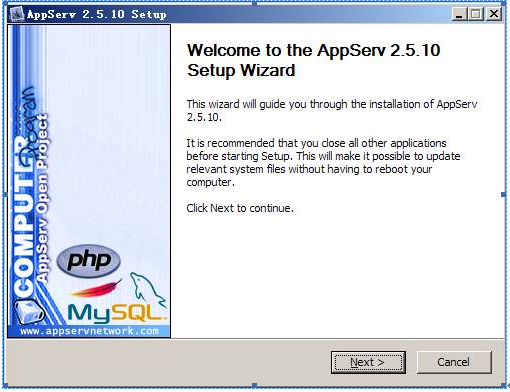
开始apache 2.4.10服务器安装,点击下一步【NEXT】
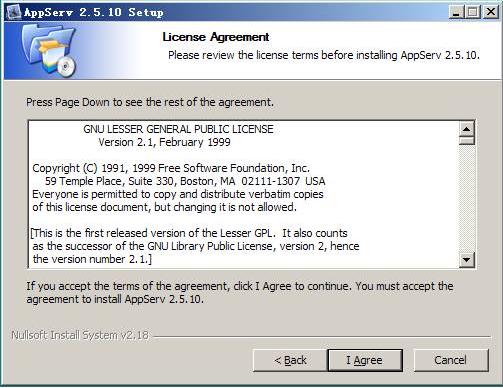
接受协议,我想大家在这种完全免费的GNU协议下会毫不犹豫的同意吧!点击【I Agree】

选择安装目录夹,这个由你自己决定吧。最好可用空间大点哦!点击下一步【Next】

这个不用多考虑,全选即可。继续点击【Next】
Apache HTTP Server 阿帕奇WEB/HTTP服务器
- MySQL Database MySQL数据库
- PHP Hypertext Preprocessor PHP
- phpMyAdmin 管理MySQL数据库的Web应用程序
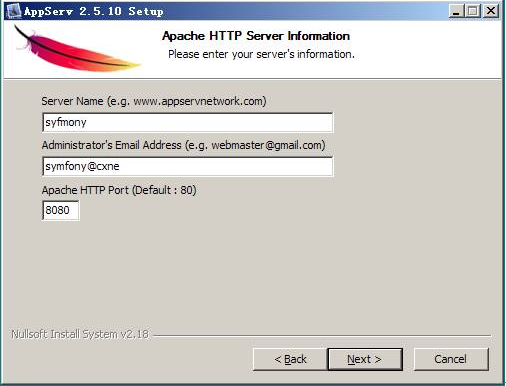
这个步骤稍微要添点内容
- Server Name 服务器名称,可以随你意写一个。
- Administrator’s Email Address 管理员邮件地址,这个填你的吧
- Apache HTTP Port 默认为80端口,在你确信80端口没有占时候可以不填,如果安装IIS的朋友最好设一个其他的端口,为了后面的学习,最好统一为8080。
点击下一步【Next】

设置MySQL数据库
- Enter root password 输入数据库访问密码,下面再输。即为root账号的密码
- 下面打勾 Enable InnoDB 可以使用数据库事务处理引擎。
- 其他无需变动了。
点击【Install】,等待安装完毕。
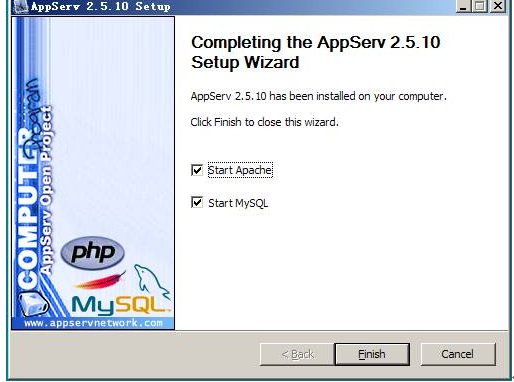
最后面板,就是告诉你已经安装完成了,点【Finish】,就开始启动Apache与MySQL服务了。如果安装安全卫士360,会弹出对话框询问 是否开机时启动,建议开机时自动启动,我在测试时没有选择开机自动启动AppServ,导致时常AppServ无法运行,每次手工启动后一段时 间,APACHE或MYSQL即停止服务,需要再行启动,这可能和杀毒软件有关。
2. 测试安装环境¶
- 安装之后,我们还要小作一下测试,打开你的浏览器,在地址栏里键入 http://localhost:8080,是否可以正常显示页面
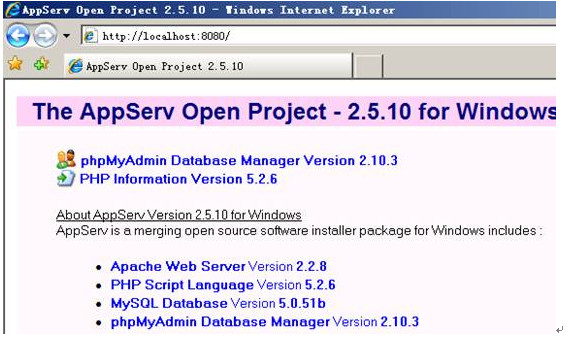
如果可以看到这个结果,点击 phpMyAdminDatabase Manager Version 2.10.3 ,弹出对话框,输入账号与密码,账号是root,密码你自己清楚,之前填的。
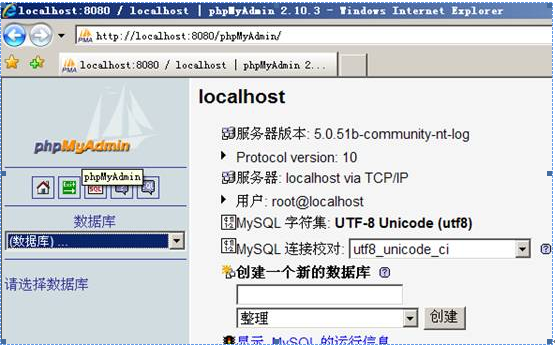
进入这个页面,后面需要用phpMyAdmin来查看数据库的一些信息。
- 下面测试命令提示符下php的可用性。
打开命令提示符界面,输入 php –v

如果没猜错,你会弹出类似的错误对话框,这个是安装包安装后的一个小BUG,所以我们需要纠正一下。
在运行下,输入php.ini 打开 php的配置文件。

通过查找php_mbstring.dll 定位到该行,我们需要剪切掉这行,并把它放到上面去,如下图所示。
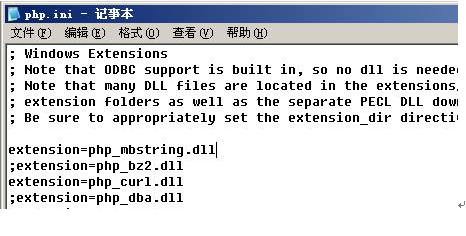
保存,再在命令提示符下键入 php –v
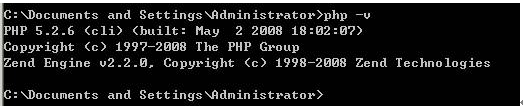
该命令显示PHP的版本信息,OK了。
PHP开发框架---symfony环境安装¶
1. 安装PHP的pear环境¶
Pear是什么?pear是一种分享可用的PHP组件的框架分布系统。意思,我们可以使用pear直接去寻找和下载我们想要的php有用代码或者组件,这里你可以认为Symfony就是可用的一个组件,我们后面会使用pear来安装Symfony环境,不过先得安装pear。Pear是基于php环境的,所以下面就简单多了。GO!
打开你的AppServ的安装目录夹,找到这个地址

点击,go-pear.bat 批处理文件,进入命令行提示符,在这里我就不再细讲了,你就一直打回车就可以了。注意第二下回车后需要等待pear的安装,完了,继续回车。最后,点击在当前目录下的注册文件PEAR_ENV.reg。
如果要测试pear的是否正常工作,可以在命令行提示符下键入pear。
2. 使用pear安装Symfony开发环境¶
参考地址http://pear.symfony-project.com/
打开命令提示符,按步骤键入以下命令
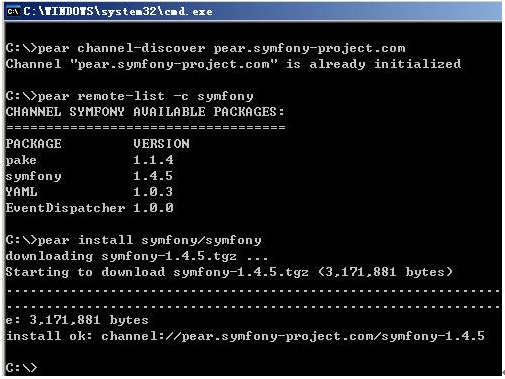
- 注册symfony pear 频道:
pear channel-discoverpear.symfony-project.com
- 列出可用的安装包:
pear remote-list -c symfony
- 安装symfony 1.4.x:
pear install symfony/symfony
最后一步请耐心等待吧。。。。安装包不是很大,估计4M以内,看你的网路速度如何。
3. 调试Symfony开发环境¶
最后我们调试一下symfony环境是否正常运行了,这步很简单,在命令提示符下键入
symfony –V
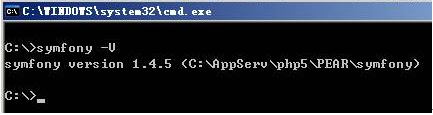
至此,symfony就安装成功了。
使用Symfony快速生成项目---Hello World¶
1. 安装一个PHP开发工具,建议 Eclipse For PHP¶
为了让项目开发更加方便,还是需要一个优秀的开发工具做辅助,我们这里选择了Eclipse,这个工具有 许多的版本,Zend版,绿色版等等,我们这里用一个简易的安装版叫 EasyEclipse。以后大家可以考虑特性更好的版本。安装的方法很简单,运行安装程序,就一步到位,无需安装JDK,因为这个工具是java应 用。

这是其大致的外观,至于这个工具使用,我们这里不作详解,只是应项目开发所需稍作介绍。
2. 在命令提示符下操作Symfony的CLI 命令。¶
Symfony开发与其他框架技术有所不同,它带有内置的CLI命令(而且可以自定义),许多事情只要需要敲几下命令操作就能完成,作为一个专业的开发员,这是个天大的福音啊。对于初学者,也不用怕,其实和DOS命令没啥区别,只是需要花点时间记记单词而已。好了,来吧。
- 打 开命令提示符,创建Symfony项目工作目录夹,symfony,后面所有项目都放在此目录夹中。
- 进入symfony目录夹,继续建 一个项目目录夹 hello
- 进入目录夹,然后输入 symfony generate:project hello,创建项目hello,这个命令会生成Symfony项目目录架构,这个以后详解。
- 继续命令,输入 symfony generate:app frontend 创建项目的一个应用 frontend,这个命令会生成Symfony应用的目录架构,这个也以后详解。
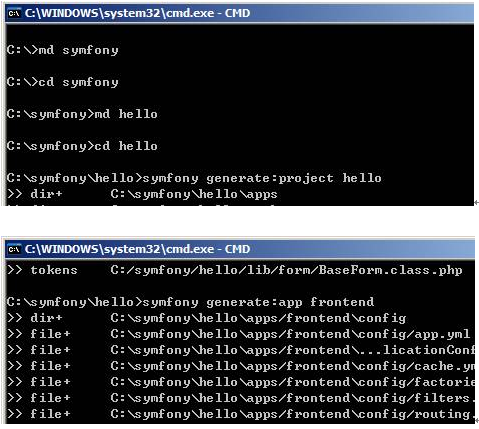
- 接下来,把hello项目加入Eclipse中。
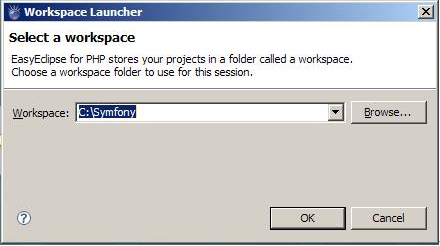
切换Eclipse工作目录夹,确定后,工具重启。

新建PHP项目,在对话框选择PHP项目,下一步。
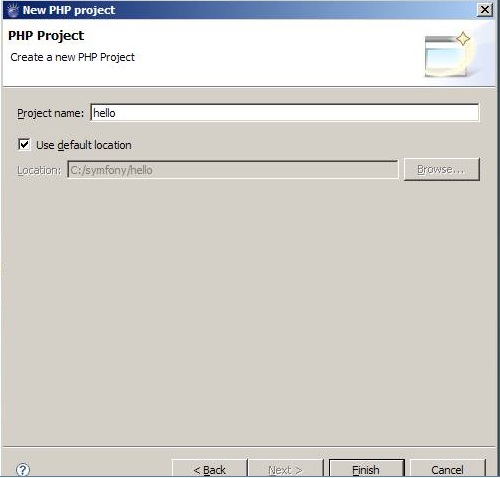
键入hello,结束,加入生成的Symfony项目。
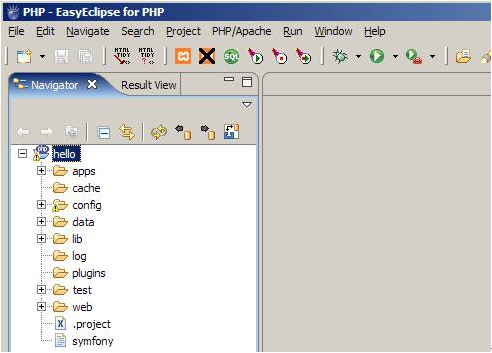
这是最终的项目目录结构,我们以后会作详解。
3. 为项目配置独立的访问域名¶
因为生成的项目没有在APACHE 的WWW目录下,所以我们无法用常规方式访问,这里需要配置Apache服务的配置文件,为hello项目配置独立的一个子域名。这对我们以后多个项目开发很有利。
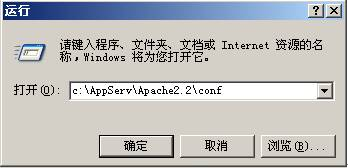
打开Apache的配置文件目录夹
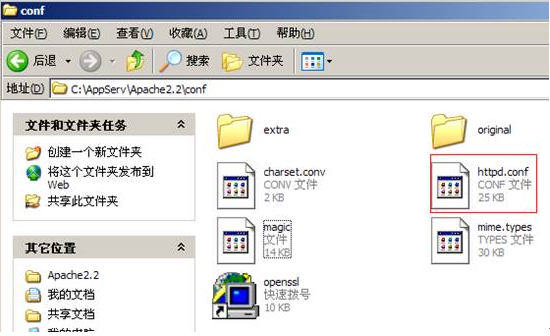
用记事本打开httpd.conf配置文件,在 最下方输入以下内容。注意自己的AppServ的安装目录夹。
IndexIgnore .??* *~ *# HEADER* README* RCS CVS *,v *,t
NameVirtualHost 127.0.0.1:8080
#设置localhost还是解析到WWW目录夹
<VirtualHost 127.0.0.1:8080>
ServerName localhost
DocumentRoot"C:/appServ/www"
DirectoryIndex index.php
<Directory"C:/appServ/www">
AllowOverride All
Allow from All
</Directory>
</VirtualHost>
#设置hello.localhost解析到symfony工作目录夹,hello/web
<VirtualHost 127.0.0.1:8080>
ServerName hello.localhost
DocumentRoot"C:/symfony/hello/web"
DirectoryIndex index.php
<Directory"C:/symfony/hello/web">
AllowOverride All
Allow from All
</Directory>
#引用symfony的内置资源文件,包括CSS,JS等等
Alias /sfC:/AppServ/php5/data/symfony/web/sf
<Directory"C:/AppServ/php5/data/symfony/web/sf">
AllowOverrideAll
Allow from All
</Directory>
</VirtualHost>
#如果有多个项目,再配置一份VirtualHost就行,比如现在还有一个cms的项目,在此配置文件中再加入以下代码就行:
<VirtualHost 127.0.0.1:8080>
ServerName cms.localhost
DocumentRoot"C:/symfony/cms/web"
DirectoryIndex index.php
<Directory"C:/symfony/cms/web">
AllowOverride All
Allow from All
</Directory>
Alias /sfC:/AppServ/php5/data/symfony/web/sf
<Directory"C:/AppServ/php5/data/symfony/web/sf">
AllowOverrideAll
Allow from All
</Directory>
</VirtualHost>
下面来完成hello.localhost,cms.localhost的解析配置。

打开目录夹,C:\WINDOWS\system32 \drivers\etc\,
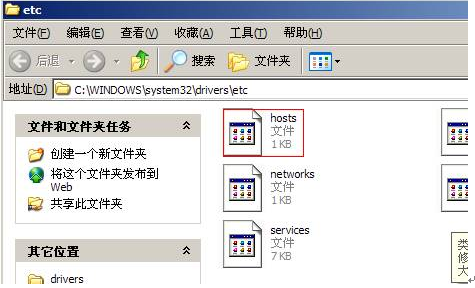
用记事本打开hosts文件,此文件用于配置主机域名解析。
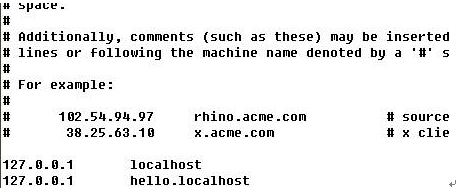
在下 方填写hello.localhost,这里无需端口号,上面那行的你已经猜到什么了吧。
好了,现在重启apache服务:

在浏览器中键入,http://hello.localhost:8080显示该页面,成功提示你已经创建了一个symfony项目。这是个临时页面,下面可以来写点代码了。
4. 编写代码,实现Hello World。¶
下面我们继续命令提 示符下的symfony命令
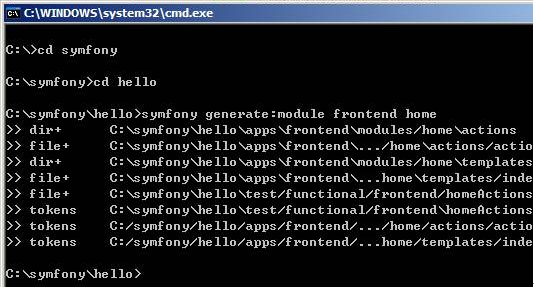
symfony generate:module frontend home
在frontend应用下生成module(模块) home
回到工具刷新项目
或者选择项目按F5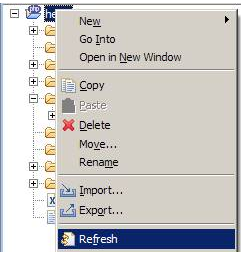
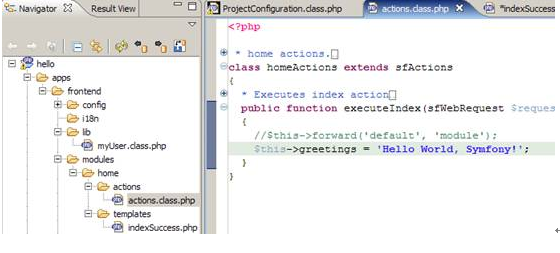
打开图示目录 夹下的文件actions.class.php,注释掉唯一的一行代码。按图示编写代码。
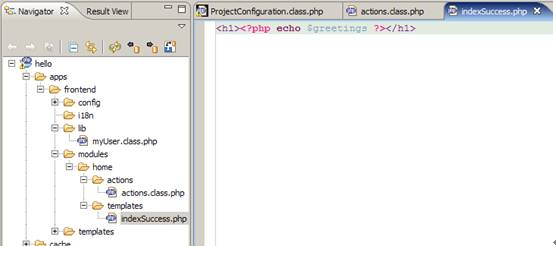
打 开图示目录夹下的文件indexSuccess.php,此文件是一个模板文件,按图示编写代码。
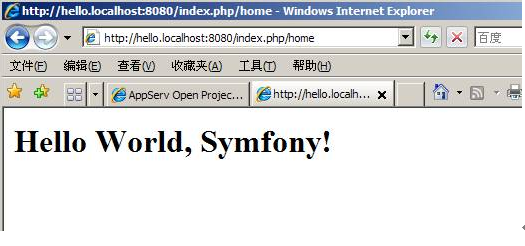
在浏览器地址栏中输入 http://hello.localhost:8080/index.php/home ,至此,我们已经完成这个小小的经典范例。
最后:这个我看了视频之后要写这个的,但是我的同事--元茂童鞋已经写好了,我就拿过来直接用了。写在博客里方便自己查看,也可以让大家共享一下资源。感谢元茂童鞋。